Comment ajouter & Soustraire des jours dans Google Sheets (avec exemples)
Nous pouvons utiliser les formules simples suivantes pour ajouter ou soustraire des jours à une date dans Google Sheets :
#add 10 days to the date in cell A2 =A2+10 #subtract 10 days from the date in cell A2 =A2-10
Et nous pouvons utiliser les formules suivantes pour ajouter ou soustraire des jours ouvrables (du lundi au vendredi) à une date :
#add 10 workdays to the date in cell A2 =workday(A2, 10) #subtract 10 workdays from the date in cell A2 =workday(A2, -10)
Les exemples suivants montrent comment utiliser chacune de ces formules dans la pratique.
Exemple 1 : ajouter et soustraire des jours dans Google Sheets
Supposons que nous ayons la liste de dates suivante dans Google Sheets :
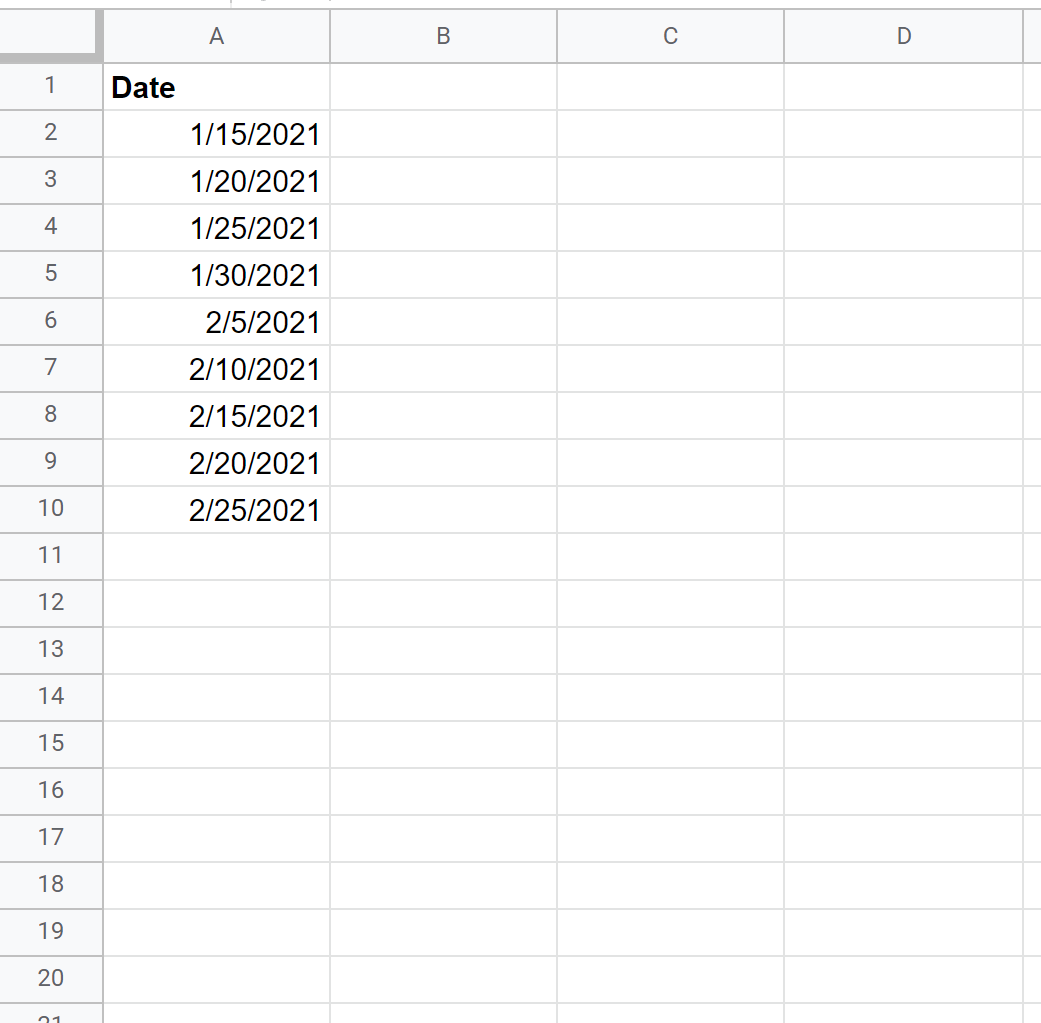
Nous pouvons utiliser la formule suivante pour ajouter 10 jours à chaque date :
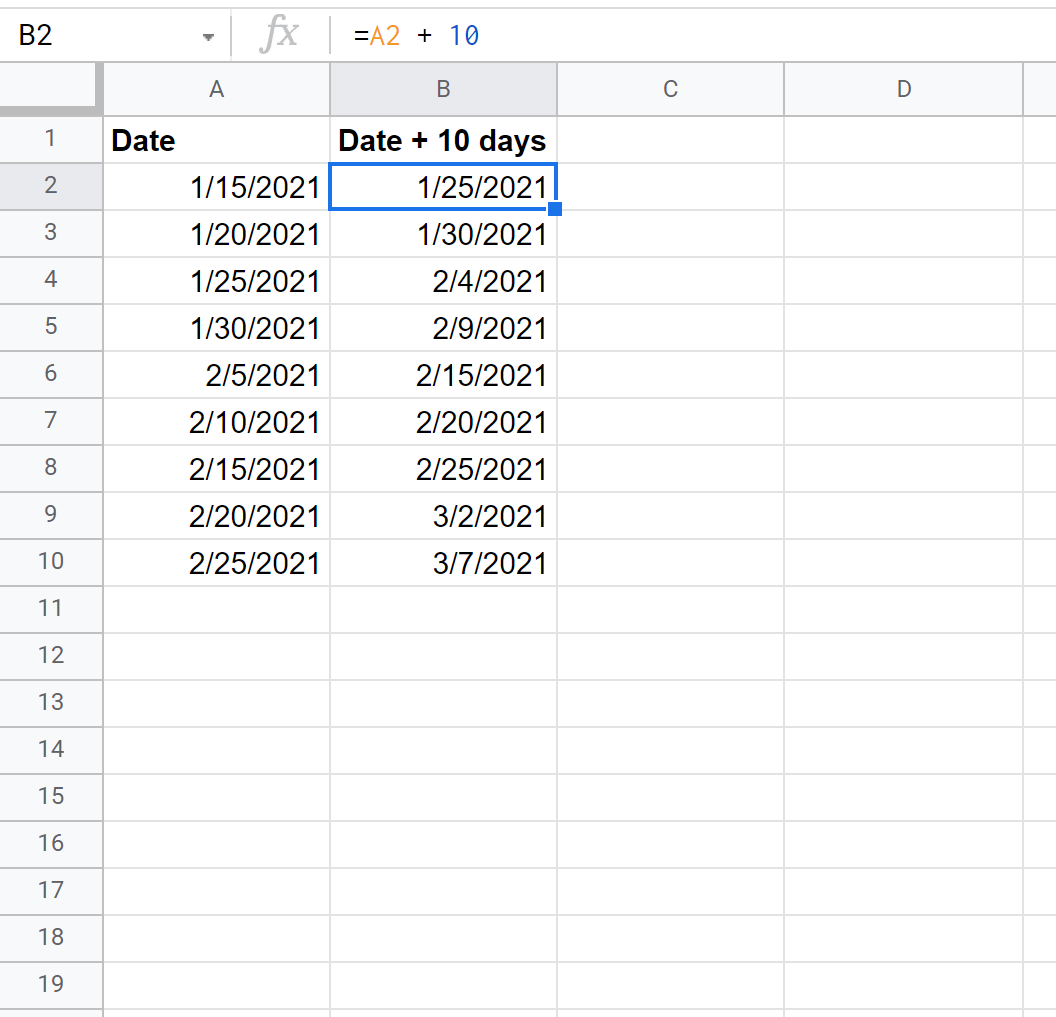
Et nous pouvons utiliser la formule suivante pour soustraire 10 jours à chaque date :
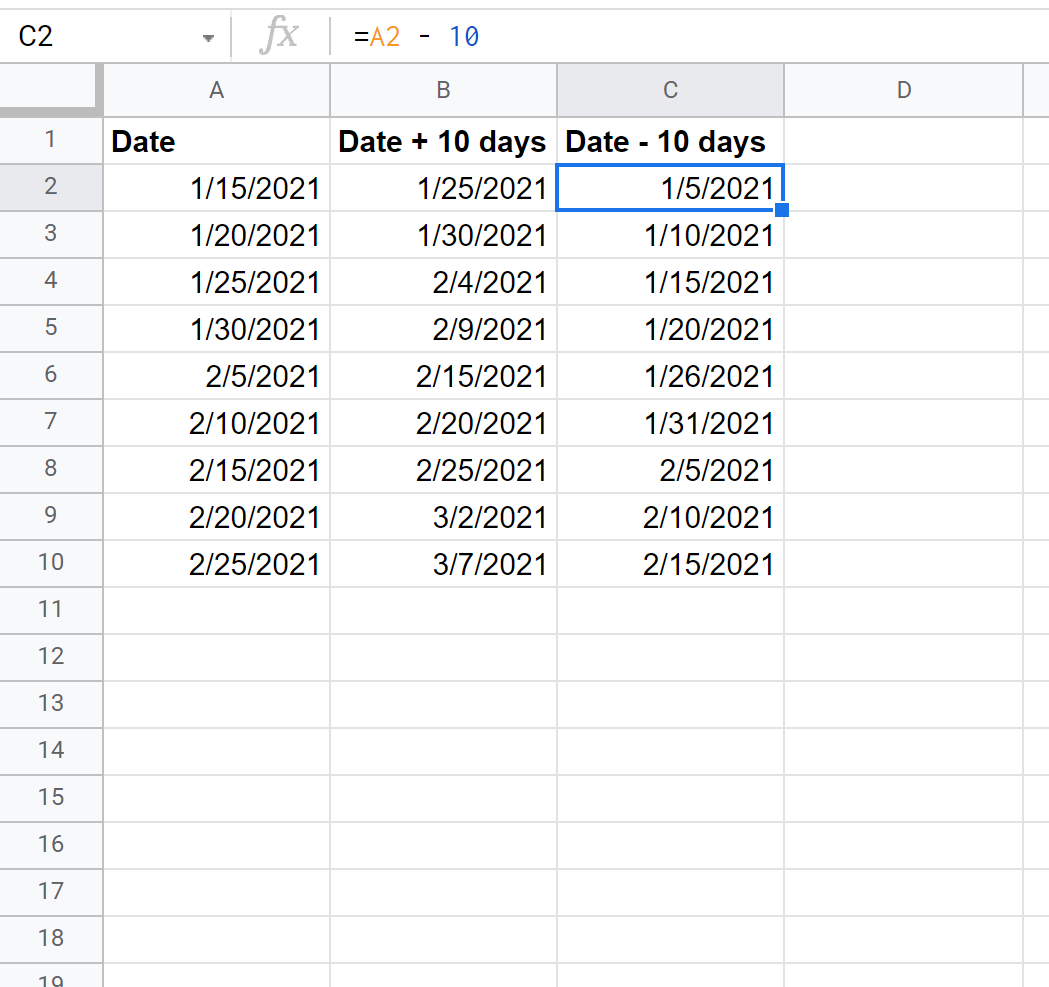
Exemple 2 : ajouter et soustraire des jours de travail dans Google Sheets
Dans certains scénarios, nous souhaiterons peut-être uniquement ajouter ou soustraire des jours ouvrables aux dates dans Google Sheets. Heureusement, nous pouvons utiliser la fonction workday() pour ce faire.
La formule suivante montre comment ajouter 10 jours ouvrables à chaque date :
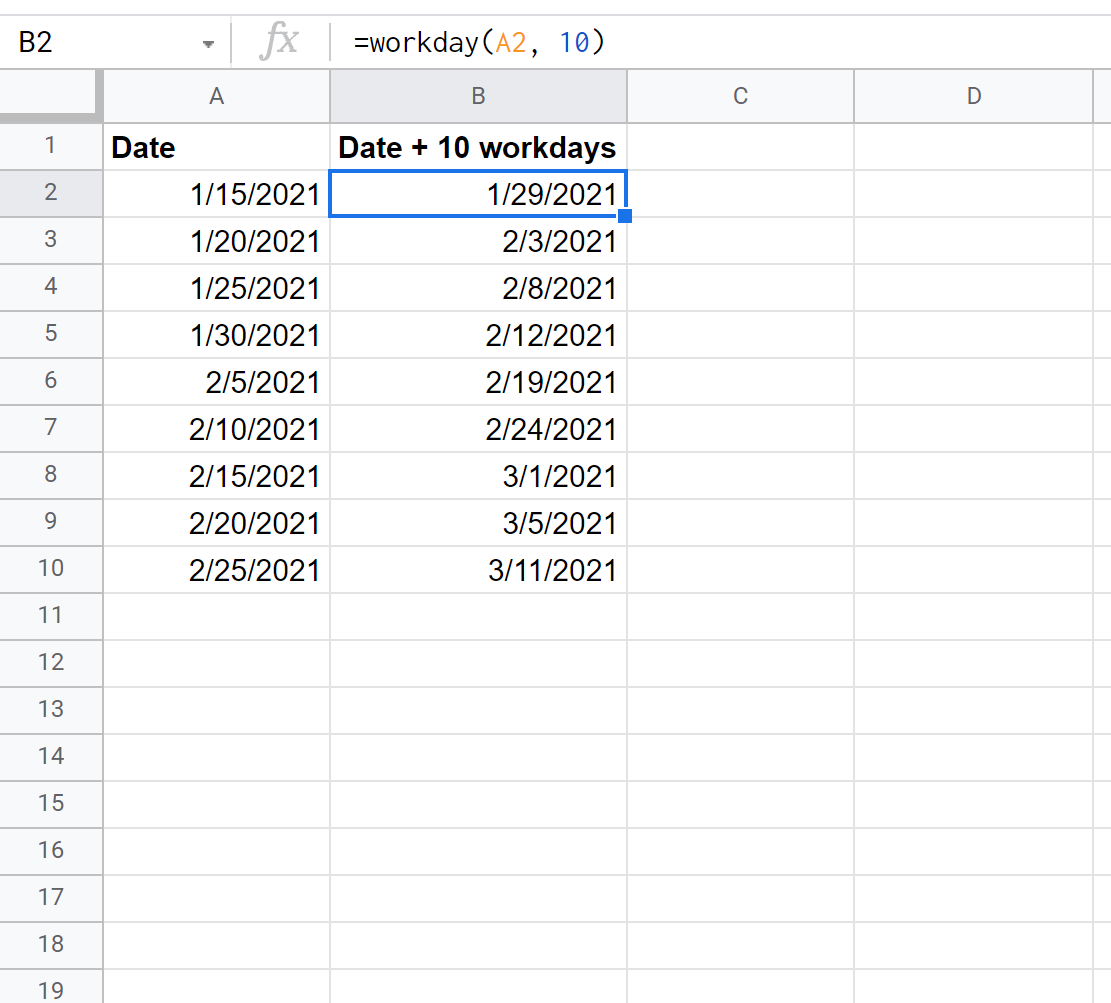
Et la formule suivante montre comment soustraire 10 jours ouvrables à chaque date :
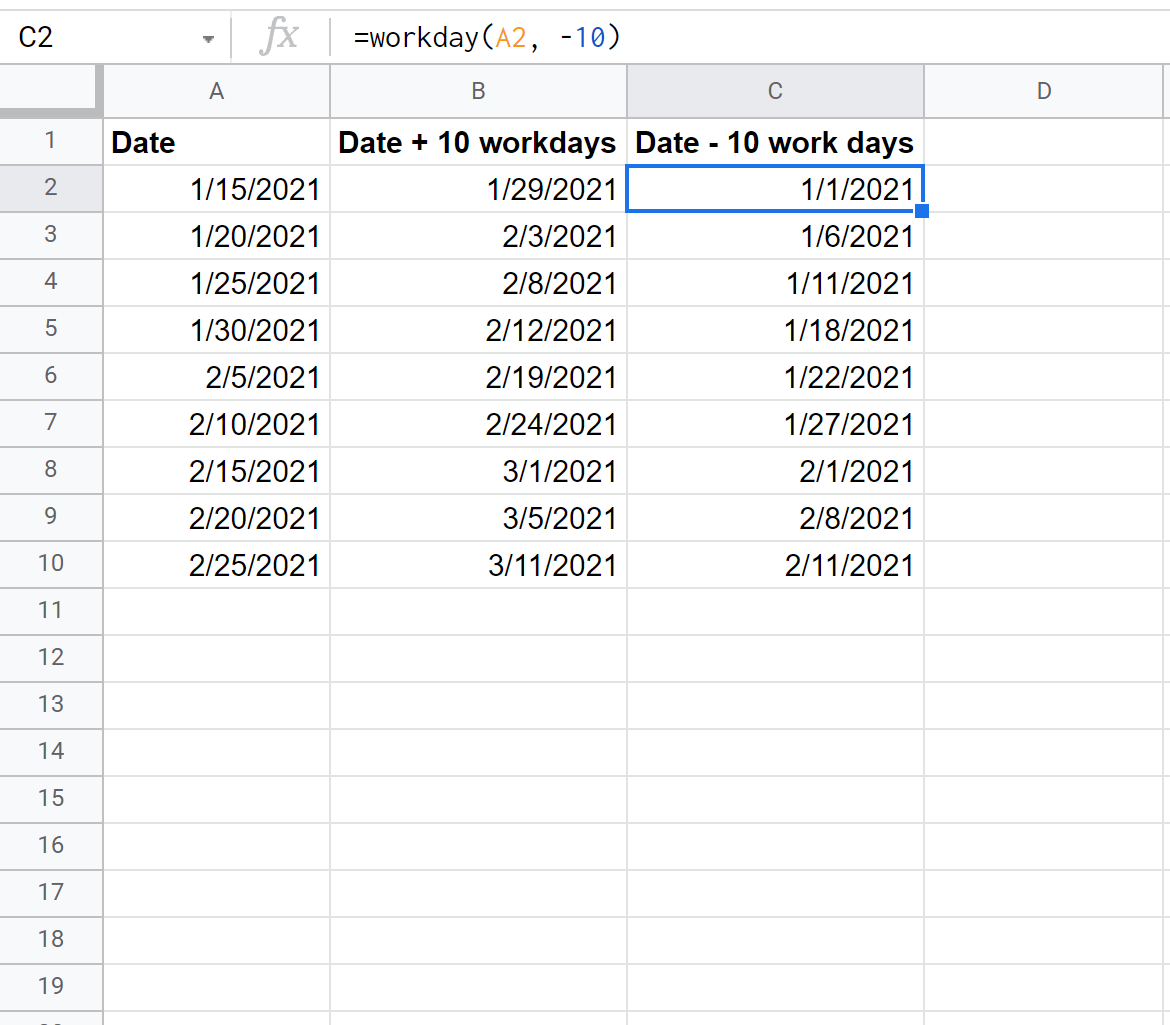
Connexe : Comment calculer la différence entre deux dates dans Google Sheets
Ressources additionnelles
Les didacticiels suivants expliquent comment effectuer d’autres opérations courantes dans Google Sheets :
Comment combiner des colonnes dans Google Sheets
Comment comparer deux colonnes dans Google Sheets
Comment randomiser une liste dans Google Sheets
